بسمےالله الرحمنے الرحيمے
اللّهُــمَے صَـلِّے وسَـلِّمْے عَلـَے مُحَمَّــدٍ وَآلِے مُحَمَّــدٍ الائمة والمهديين وَسَلَـمَے تسَــلِّيمآ كـــثيرآ
السَلامُےعَلَيكُمے ورَحمَـــةُ اللــــهِ وَبركاتِــهُ
الدرس 2 كيفية إرسال رسالة إلكترونية في الجي ميل
اللّهُــمَے صَـلِّے وسَـلِّمْے عَلـَے مُحَمَّــدٍ وَآلِے مُحَمَّــدٍ الائمة والمهديين وَسَلَـمَے تسَــلِّيمآ كـــثيرآ
السَلامُےعَلَيكُمے ورَحمَـــةُ اللــــهِ وَبركاتِــهُ
الدرس 2 كيفية إرسال رسالة إلكترونية في الجي ميل
المظهر العام لحسابك الإكتروني على خدمة البريد Gmail
بعدما تعلمنا كيفية التسجيل و الحصول على عنوان بريدي في الدرس الأول, نفتح الرابط http://gmail.com ثم ندخل العنوان و كلمة السر حتى يتسنى لنا ولوج حسابنا في Gmail فنحصل على النافدة التالية (مثال لحساب [email protected] )


بعدما تعلمنا كيفية التسجيل و الحصول على عنوان بريدي في الدرس الأول, نفتح الرابط http://gmail.com ثم ندخل العنوان و كلمة السر حتى يتسنى لنا ولوج حسابنا في Gmail فنحصل على النافدة التالية (مثال لحساب [email protected] )

إضغط على "Compose Mail" للشروع في إنشاء رسالة جديدة --- نحصل على النافدة التالية ---

إدا تم الإرسال بنجاح ستحصل على ما يلي ----

إدا كان هناك استفسار أو غموض نكون بالخدمة إن شاء الله
الحمد لله وصلى الله على محمد وآله الأئمة والمهديين وسلم تسليما كثيرا

إدا كان هناك استفسار أو غموض نكون بالخدمة إن شاء الله
الحمد لله وصلى الله على محمد وآله الأئمة والمهديين وسلم تسليما كثيرا
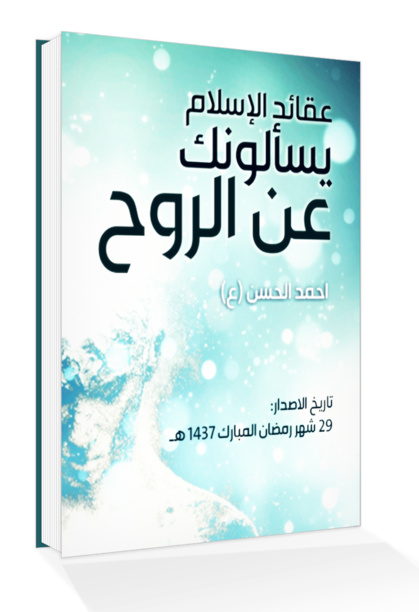


Comment